开启Windows共享文件夹服务的具体步骤
如何开启Windows共享文件夹服务
1、开启对应服务Server

重启电脑,进入命令行界面,输入netstat -an,查看445端口已经处于listen状态
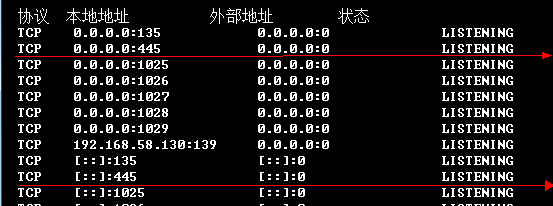
2、设置共享文件夹,首选添加Guest和Everyone账户,如图:
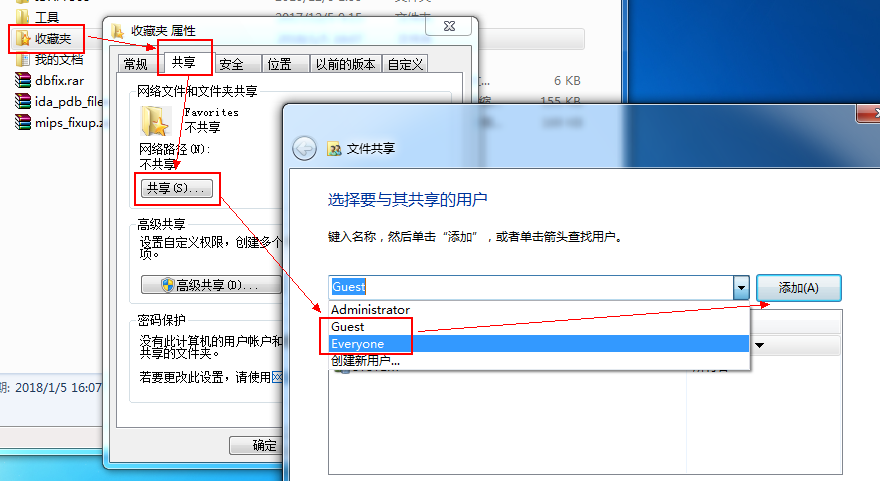
3、在控制面板-->网络和Internet-->网络和共享中心-->更改高级共享设置,如下几项选上
启用网络发现
启用文件和打印机共享
启用共享以便可以访问网络的用户可以读取和写入公用文件夹中的文件
关闭密码保护共享
满足以上3条,目前没有发现出现任何不能共享的情况。
取消某个文件夹共享:
计算机-->管理-->共享文件夹-->共享 在对应文件夹上右键停止共享 图:
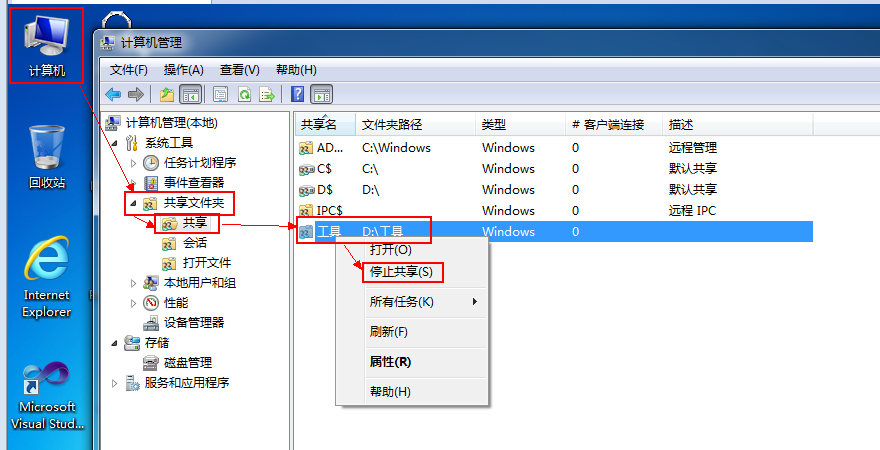
拓展:如何实现Mac与Windows共享文件夹
第一步 确保两台电脑链接相同的WIFI
这一步非常关键
第二步 Windows电脑创建共享文件夹并设置文件共享
首先在Window端桌面创建一个共享文件夹。(也可以自己更改需要存储的路径)
接着右键属性 -- 选择共享 -- 高级共享 -- 勾选 共享此文件夹 -- 点击权限 -- 勾选上完全控制。
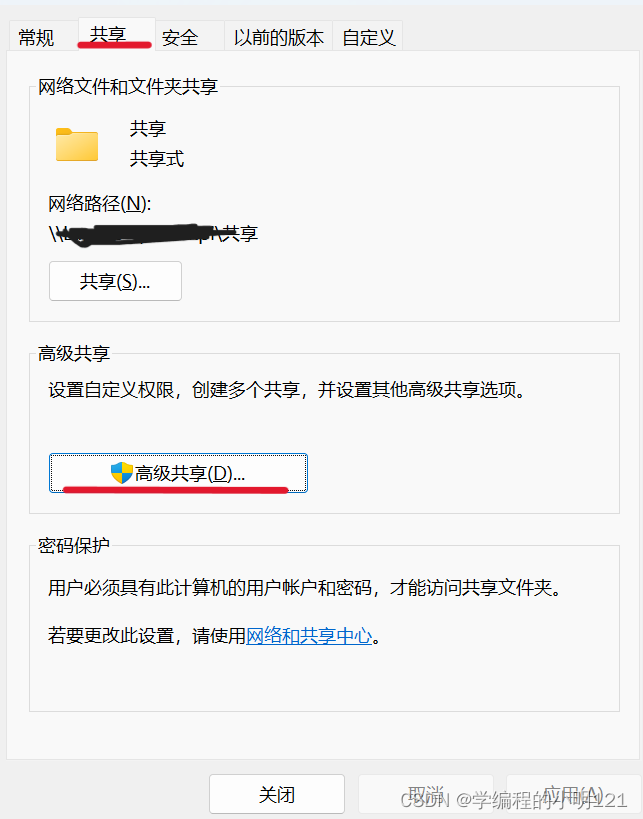
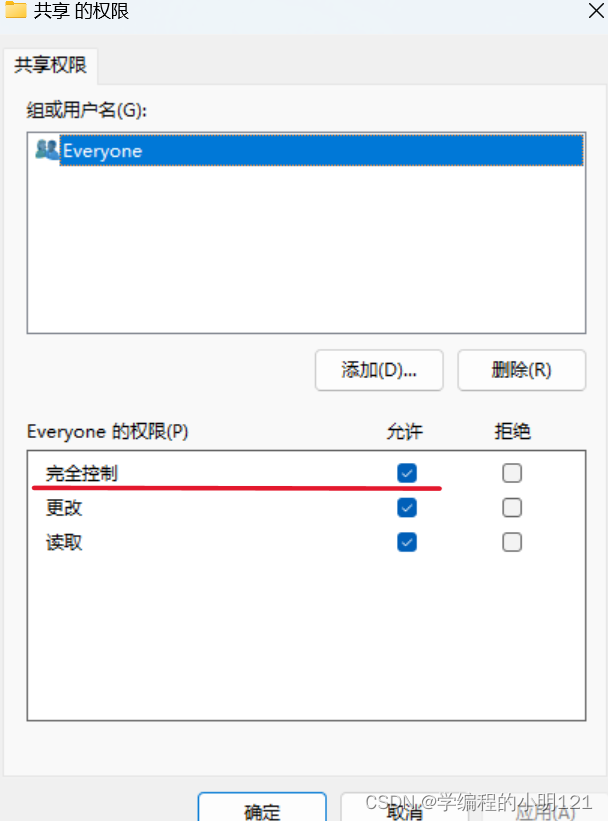
至此共享文件夹创建完毕。
接着输入win + R 再输入 cmd打开终端
在终端输入ipconfig,查看ipv4地址。
记录下地址。

至此Window端设置完毕。
第三步 Mac电脑连接Windows
在上方找到 前往 -- 连接服务器 -- 输入smb:// + Windows PC的ip地址。如 smb://192.168.1.1
接着选择连接 -- 找到你刚刚创建的共享文件夹 -- 点击 “好” 。
最好显示这个页面,代表设置完成,可以开始共享文件了。

ubuntu挂载windows共享文件夹的方法
ubuntu版本:20.04
windows版本:win10
1. windows创建共享文件夹
右键想要共享的文件夹-属性-共享,来到这个界面:

点击共享,可以选择添加用户或者只保留自己(我这里只保留了自己),再点击下方的共享
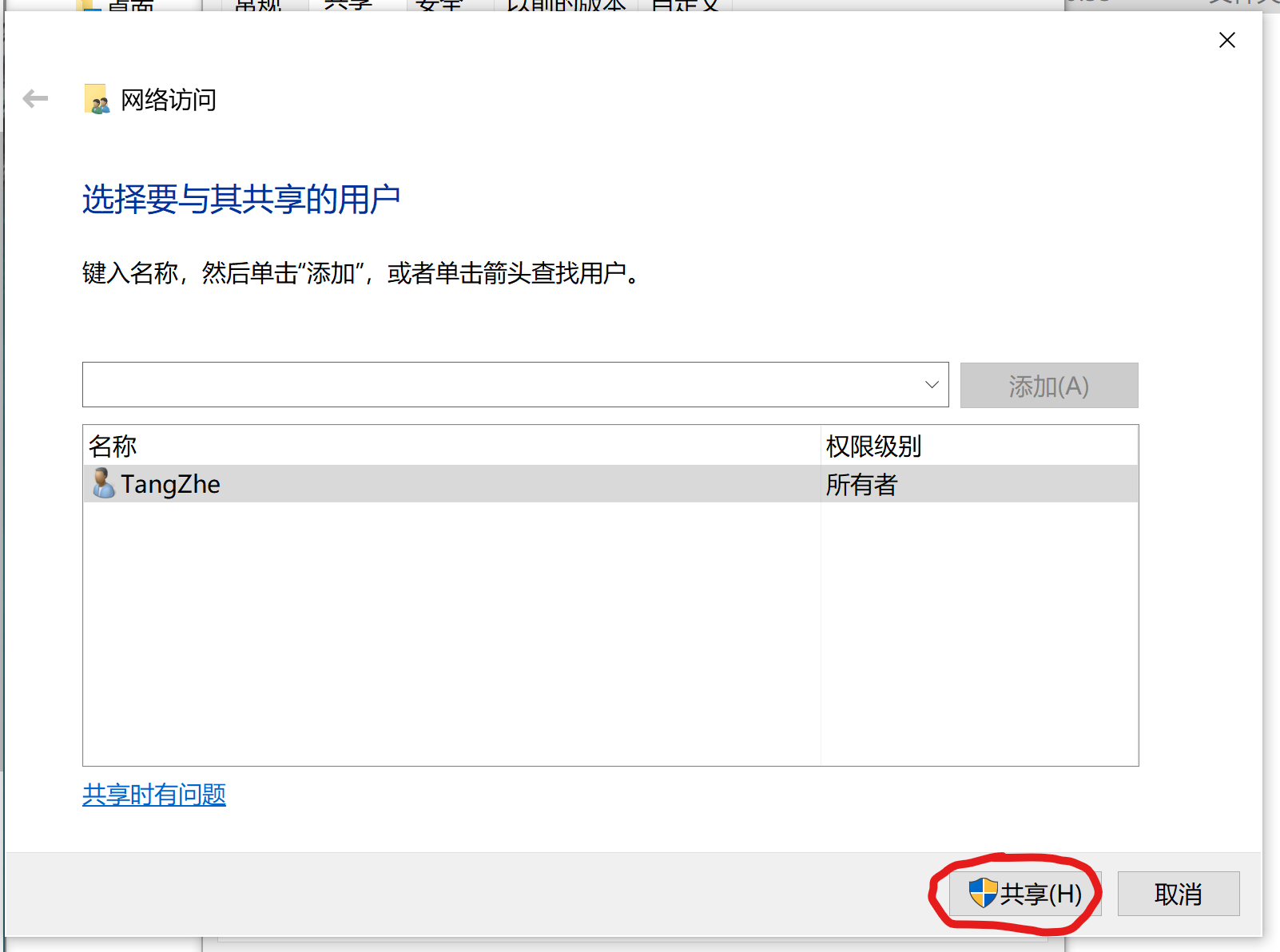
(如果想取消共享,可以点击:右键-属性-共享-高级共享,取消勾选“共享此文件夹”)
设置当前文件夹的共享名:右键-属性-共享-高级共享,修改共享名
查看windows的ip地址:win+R,输入cmd,在终端输入 ipconfig,记录IPv4的地址
2. ubuntu挂载共享文件夹
安装cifs-utils
sudo apt-get install cifs-utils
执行挂载命令:
sudo mount -t cifs //10.11.80.183/资料 ./Win -o username=***,password=***
“10.11.80.183”是windows的ip地址
“资料”是共享文件夹的名字
“./Win”是ubuntu下挂载的目标目录
username和password需要与windows下设置的共享权限对应,例如我只对自己开放了权限,用户名和密码就是我windows的账户名和开机密码
本文由主机测评网发布,不代表主机测评网立场,转载联系作者并注明出处:https://zhuji.jb51.net/jieda/8573.html
